
【Shopify Tips:25】顧客のアカウント有効化とは
Shopifyにサイトをリプレイスした際に必要になるのが、顧客の移行です。
顧客の移行は過去の記事でもご紹介したアプリ「Matrixify」などを使用することで一括でデータ移行ができます。
しかし、顧客情報を取り込んだだけでは顧客アカウントは有効化されたことになりません。ですので、Shopifyストアにて改めてユーザーに「アカウントの有効化」を行なっていただく必要があります。
今回の記事では、このアカウントの有効化についてご紹介いたします。
この記事で解決できること
・顧客アカウントの有効化とは何か知りたい
・アカウントの招待とは?
・有効化をさせる方法について知りたい
そういった疑問をお持ちの方はぜひご覧ください!
アカウント有効化とは
改めて「アカウント有効化」についてご説明します。
アカウント有効化となる条件:
・会員登録フォームから会員登録を行った
・アカウント招待メールからユーザーがパスワードを設定した
アカウント有効化は、ユーザーがShopifyストアでの会員登録を行うことを指します。ユーザーは会員としてストアに登録され、登録アドレスとパスワードを持っている状態となります。
アカウントが有効化されている状態になって初めて、ユーザーはマイページなど会員の機能を利用できるようになります。
アカウント無効とは
ユーザーのアカウントが無効状態となるのは以下の場合です。
アカウント無効(有効化されない)となる場合:
・CSVなどを利用して移行した顧客データである
・ゲスト購入で作成されたユーザー
上記の場合はユーザーのアカウントは有効となりません。
以下、アカウント無効状態の顧客が管理画面でどう見えるかをご紹介します。
顧客データ移行時の管理画面
顧客移行を行った場合、アカウントは無効状態となっています。画面右上には「アカウントの招待を再送する」ボタンが表示されており、「お客様」の項目を見ると「アカウントがありません」と表示されています。
「アカウントの招待を送信する」を押すと、お客様宛に以下のようなメールが送信されます。


こちらのアカウントの招待メールからユーザーがパスワードを設定して初めて、アカウントが有効化され、ユーザーは会員の機能を利用できるようになります。
ゲスト購入時の管理画面
ユーザーがゲスト購入した際もアカウントは無効状態となります。「その他の操作」内に「アカウントの招待を送信する」のボタンがあり、「お客様」の項目には「アカウントがありません」と表示されます。

このユーザーもアカウントが無効状態のため、マイページなどの会員機能は利用はできません。
アカウントの招待メールからユーザーがパスワードを設定して初めて、アカウントが有効となります。
アカウントを有効化するために
顧客移行やゲスト購入のユーザーはアカウントが無効状態になることをご説明しました。
次に、アカウントを有効化する方法についてご紹介します。
1,管理画面からアカウントの招待メールを送信する
顧客管理の「アカウントの招待を送信する」を選択すると、管理者側からアカウントの有効化メールを送ることができます。
ユーザーがメールに記載してあるリンクへアクセスし、パスワードを設定することでユーザーはアカウントを有効化させることができます。
ユーザーから見た場合の有効化手順は以下のとおりです。
①顧客が有効化メールを受信します。
顧客は「アカウントを有効にする」ボタンを押下します。
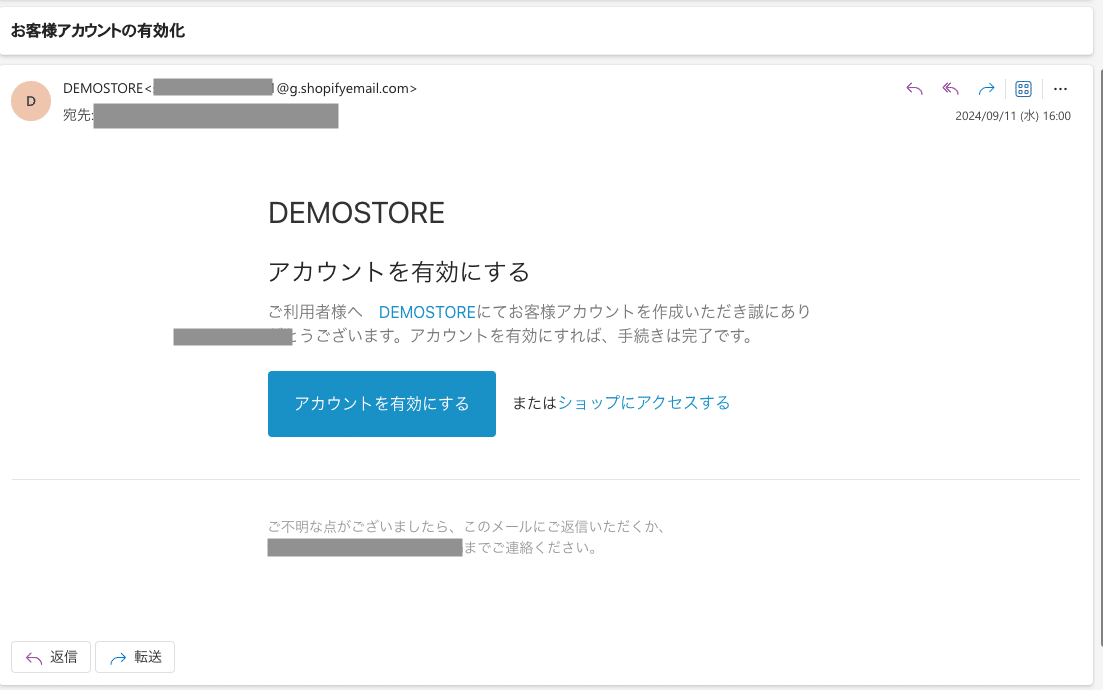
②ボタンを押下するとアカウント有効化ページに遷移します。
顧客はここで、新しいパスワードを入力します。

③入力して「アカウントを有効にする」を押下すると、顧客はマイページに移動することができます。
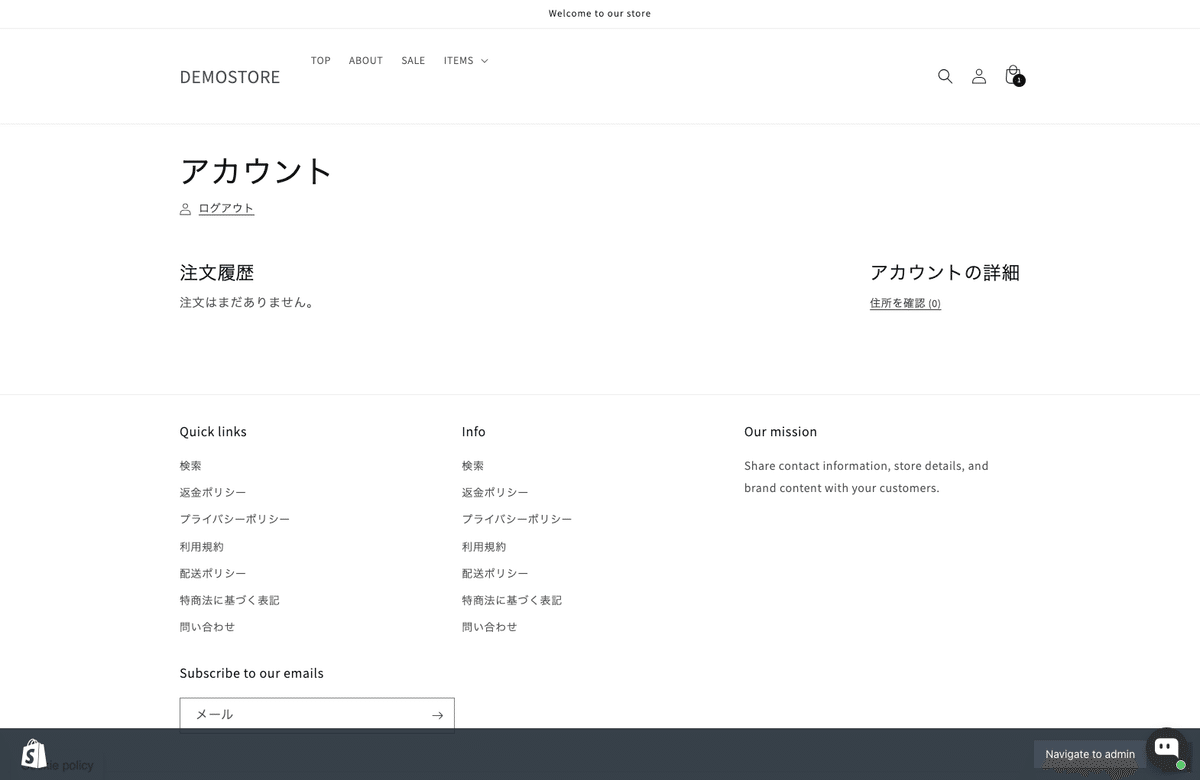
顧客管理画面では、「従来のアカウントがあります」と表示されます。

2,ゲスト購入時と同じメールアドレスで会員登録を行う
ユーザーが過去にゲスト購入したときと同じアドレスで新規会員登録をしようとした場合、確認メールが送信されます。メールのリンクへアクセスしパスワードを設定するとユーザーはアカウントを有効化することができます。
顧客移行ですでに登録されていて、かつ有効化していないメールアドレスで新規会員登録をしようとした場合も同様です。
アカウントの有効化を行うと、Shopifyストアで行った過去の注文も紐づけられます。
顧客のステータス
最後に、顧客に割り振られるステータスについてご紹介します。
顧客にはアカウントの状態に応じて3つのステータスが割り振られます。
ステータスの情報については、アプリ「Matrixify」などで顧客情報をエクスポートした際に確認することができます。
ステータスの値は以下となります。
enabled:
アカウントが有効化されている状態です
disabled:
アカウントが無効状態です
invited:
アカウントの招待メールが送られている状態です
declined:
アカウントの有効化が拒否された状態です
こちらのステータスを利用して、顧客宛にまとめてアカウント有効化メールを送ることもできます。
その方法については過去の記事でご紹介をしていますのでご参考ください。
まとめ
以上、Shopifyでの「顧客作成」と「アカウント有効化」の違いについてご紹介いたしました。
顧客を作成しただけの状態では、ユーザーのアカウントは無効状態であるため、招待メールを送信するなどしてユーザーにアカウントを有効化していただく必要があります。
特にサイト移行などの際はこちらのポイントに気を付けて対応するようにしましょう。
